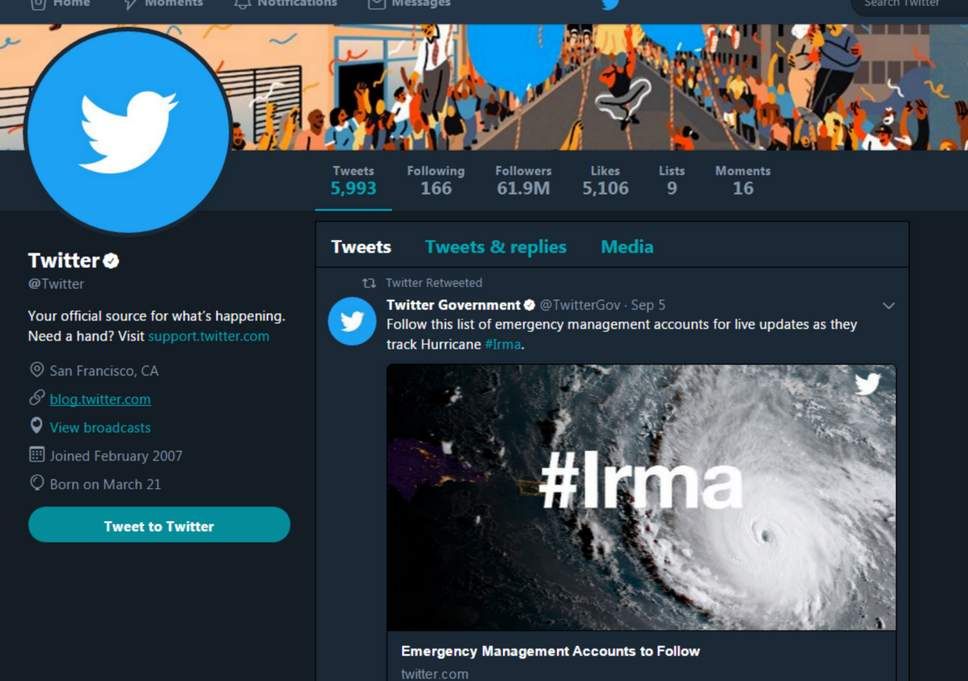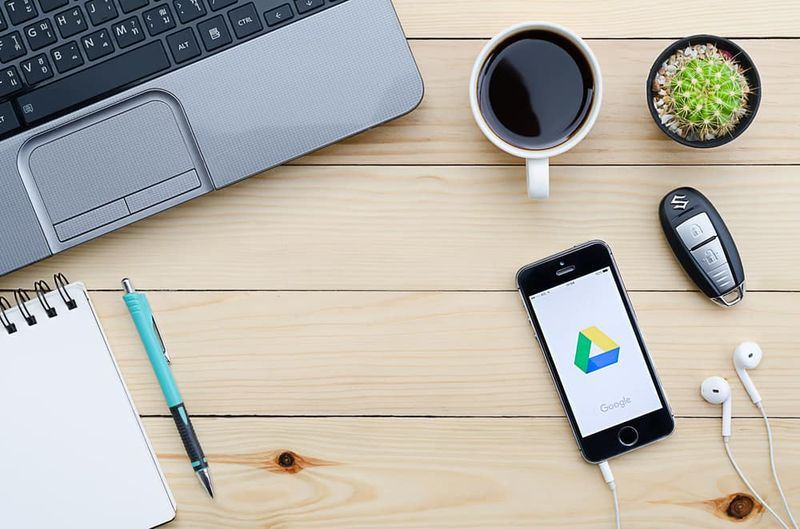Kaip pataisyti prarastą GPS signalą „Google“ žemėlapiuose
Norėdami išbandyti nenutrūkstamą GPS paslaugą savo mobiliuosiuose įrenginiuose, turite turėti tvirtą duomenų ryšį. Jei ryšys prastas ir telefonas vis sako, kad GPS signalas prarastas. Jums gali būti sunku gauti GPS signalą „Google“ žemėlapiuose.
„Google“ sinchronizavimas vis pristabdomas
Žemiau galite rasti sprendimą, kaip ištaisyti prarastą GPS signalą „Google Maps“.
Kaip ištaisyti prarastą GPS signalą „Google Maps“
GPS priklauso nuo daugelio dalykų. Telekomunikacijų bokštai, GPS aparatinė įranga telefone, tinklo aprėptis ir kt. Kartais, net jei turite visą aprėptį, įjungiamos vietovės paslaugos ir net GPS signalas prarandamas, kai ekranas išjungtas.
1. Nustatykite GPS tikslumą
Tai leidžia puikų pradinį GPS užraktą. Todėl, norint greitai pradėti ir tiksliai įvertinti padėtį,
- Eiti į Nustatymai ir pasirinkti Vieta.
- Po to spustelėkite parinktį Režimas ir pasirinkite parinktį Didelis tikslumas .
Pastaba: Ši parinktis galima tik su „Android“ operacine sistema. „IPhone“ sistemoje „iOS“ prireikus sugeba padidinti GPS aparatūros signalo stiprumą.
Taip pat skaitykite: Kaip dabar įdiegti „iOS 13.1 Beta 3 OTA“ naujinimą be kūrėjo paskyros
trūkčiojimo valdikliai nerodomi
2. Įjunkite „WiFi“ ir „Bluetooth“
Jei palaikysite „WiFi“ ir „Bluetooth“ funkciją, visada pagerinsite GPS tikslumą. Įrenginys gali prisijungti prie atvirų tinklų ir padėti rasti vietą.
- Atviras Google žemėlapiai ir pasirinkite meniu juosta.
- Pasirinkite Nustatymai => Vietovės tikslumo patarimai.
- Leiskite naudoti „Wifi“, kad pagerintumėte vietos tikslumą.
3. Įsitikinkite, kad „Google Maps“ gali veikti fone
Jei užrakinus telefoną prarandamas GPS signalas, tai reiškia, kad „Google Maps“ negali veikti fone. Priklausomai nuo naudojamo telefono, leiskite „Google Maps“ veikti fone.
4. Atsisiųskite, įdiekite ir paleiskite „GPS Status and Toolbox“ programą („iOS“) ir „GPS Connected“ („Android“).
GPS būsena padeda dar labiau padidinti GPS tikslumą ir padeda telefonui rasti greitesnį GPS palydovą. Programa taip pat diagnozuoja GPS jutiklį ir informuoja, ar jis veikia. Tai turėtų padėti ištaisyti „Google Maps“.
programa turi trūkumų: neįmanoma patekti į nustatymų langą, kad sukonfigūruotumėte programas pagal savo poreikius. Programa pirmiausia skirta darbui „iPad“.
odin cf auto šaknis
Kita vertus, „GPS Connected“ blokuoja GPS signalą. Užtikrina, kad signalas neprarastų, kai juda per programas, pvz., Žemėlapius, navigaciją ar geocache. Viskas, ko reikia programoms, kad jos veiktų be problemų, yra jūsų įrenginyje įgalinta GPS funkcija.
5. Išvalykite duomenis ir pašalinkite naujinimus
Prieš tęsdami, atsijunkite iš „Google“ žemėlapių programos savo mobiliajame įrenginyje.
- Tada eikite į „Nustatymai“ ir pasirinkite „Paskyra“.
- Perjunkite į „Google“ ir pasirinkite „Google“ paskyrą, susietą su „Google Maps“ programa.
- Spustelėkite meniu, matomą kaip trys vertikaliai išdėstyti taškai, ir pasirinkite Pašalinti paskyrą
- Tada iš naujo paleiskite mobilųjį įrenginį ir eikite į Nustatymai.
- Pasirinkite „Apps“, tada „All“, po to - „Google Maps“ programą. Ieškokite varianto, kuris sako Išvalykite duomenis ir pašalinkite naujinimus.
- Radę, pasirinkite parinktį.
- Dabar iš naujo paleiskite mobilųjį įrenginį, eikite į „Google Play“ parduotuvė ir ieškokite „Google Maps“ programos. Pasirinkite įdiekite naujinimus.
- Dar kartą pridėkite „Google“ paskyrą.
Šie patarimai užtikrins, kad pagerinsite GPS tikslumą tinkama paraštė. Kartais pagrindinės parinktys mūsų telefone yra išjungiamos, todėl kyla šių problemų. Praneškite mums, ar šie patarimai, kaip ištaisyti prarastą GPS signalą, jums pasiteisino ir jei turite kitų patarimų, pasidalykite su mumis komentaruose.